取消win7文件夹搜索功能的方法 如何在win7中停止文件夹搜索功能
更新时间:2024-03-28 09:55:43作者:jiang
在日常使用Windows 7操作系统的过程中,有时候我们可能会觉得文件夹搜索功能并不是很实用,甚至会影响系统的运行速度,如何在Win7中停止文件夹搜索功能呢?取消Win7文件夹搜索功能的方法其实并不复杂,只需要按照一定的步骤进行设置即可。接下来我们就来详细介绍一下如何在Win7中停止文件夹搜索功能。
具体操作方法:
方法一:
1、在win7系统桌面,打开任意文件夹;
2、点击页面左上角“组织”,在下拉菜单中选中“文件夹和搜索选项”;
3、切换到“查看”选项栏目下,在“高级设置”中找到“键入列表视图时”选项;
4、选择“在视图中选择键入项”,并点击“确定”按钮。
方法二:
1、打开开始菜单,找到运行窗口,并输入“msconfig”,点击确认;
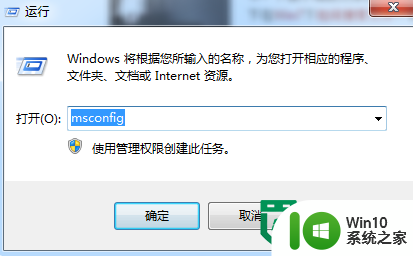
2、然后在弹出的页面中,在服务那栏中把Windows Search服务关掉即可。
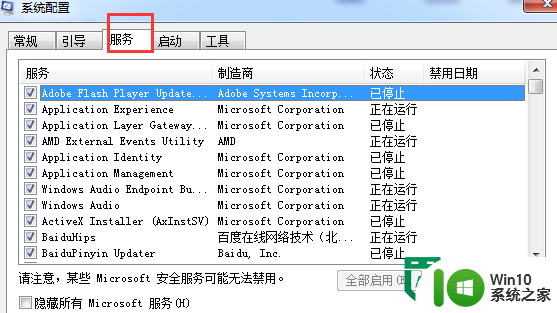
以上就是取消win7文件夹搜索功能的方法的全部内容,有出现这种现象的小伙伴不妨根据小编的方法来解决吧,希望能够对大家有所帮助。
取消win7文件夹搜索功能的方法 如何在win7中停止文件夹搜索功能相关教程
- win7搜索功能搜不出文件怎么办 win7怎么解决电脑搜索功能搜不到文件
- win7文件夹中没有搜索框的处理方法 win7文件夹中没有搜索框怎么办
- win7搜索功能在哪里 win7如何找到搜索功能
- win7搜索功能无法使用如何修复 win7搜索功能失效如何修复
- win7搜索历史清除方法 如何删除win7文件夹搜索历史记录
- window7电脑怎么搜索关键词只出现文件夹 Windows 7电脑如何在文件夹中搜索关键词
- win7搜索不到文件怎么办 win7搜索不了中文文件名
- win7旗舰版操作系统中的搜索功能怎么用 win7旗舰版操作系统搜索功能使用方法
- w7快捷搜索文件的方法 Windows 7如何使用快捷搜索功能查找文件
- win7无法搜索文件的解决教程 win7文件搜索不到怎么办
- win7搜索文件的方法 win7搜索文件快捷键
- win7系统搜索文件自动中断的处理步骤 win7系统搜索文件自动中断的原因和解决方法
- window7电脑开机stop:c000021a{fata systemerror}蓝屏修复方法 Windows7电脑开机蓝屏stop c000021a错误修复方法
- win7访问共享文件夹记不住凭据如何解决 Windows 7 记住网络共享文件夹凭据设置方法
- win7重启提示Press Ctrl+Alt+Del to restart怎么办 Win7重启提示按下Ctrl Alt Del无法进入系统怎么办
- 笔记本win7无线适配器或访问点有问题解决方法 笔记本win7无线适配器无法连接网络解决方法
win7系统教程推荐
- 1 win7访问共享文件夹记不住凭据如何解决 Windows 7 记住网络共享文件夹凭据设置方法
- 2 笔记本win7无线适配器或访问点有问题解决方法 笔记本win7无线适配器无法连接网络解决方法
- 3 win7系统怎么取消开机密码?win7开机密码怎么取消 win7系统如何取消开机密码
- 4 win7 32位系统快速清理开始菜单中的程序使用记录的方法 如何清理win7 32位系统开始菜单中的程序使用记录
- 5 win7自动修复无法修复你的电脑的具体处理方法 win7自动修复无法修复的原因和解决方法
- 6 电脑显示屏不亮但是主机已开机win7如何修复 电脑显示屏黑屏但主机已开机怎么办win7
- 7 win7系统新建卷提示无法在此分配空间中创建新建卷如何修复 win7系统新建卷无法分配空间如何解决
- 8 一个意外的错误使你无法复制该文件win7的解决方案 win7文件复制失败怎么办
- 9 win7系统连接蓝牙耳机没声音怎么修复 win7系统连接蓝牙耳机无声音问题解决方法
- 10 win7系统键盘wasd和方向键调换了怎么办 win7系统键盘wasd和方向键调换后无法恢复
win7系统推荐
- 1 系统之家ghost win7 sp1 32位破解安装版v2023.04
- 2 三星笔记本ghost win7 64位最新旗舰版下载v2023.04
- 3 系统之家ghost win7 32位安装稳定版v2023.03
- 4 电脑公司win7 64位最新旗舰版v2023.03
- 5 电脑公司ghost win7 64位破解万能版v2023.03
- 6 雨林木风ghost win7 sp1 64位纯净免激活版v2023.03
- 7 华硕笔记本ghost win7 sp1 64位专业极速版下载v2023.03
- 8 深度技术ghost win7 64位最新专业版下载v2023.03
- 9 电脑公司ghost win7稳定旗舰版原版32位下载v2023.03
- 10 电脑公司ghost win7 sp1 64位极速破解版下载v2023.03